Redigerværktøjet gør det nemt at justere dine billeder i Google Fotos fra din computer, og denne vejledning afslører, hvordan du bruger det.
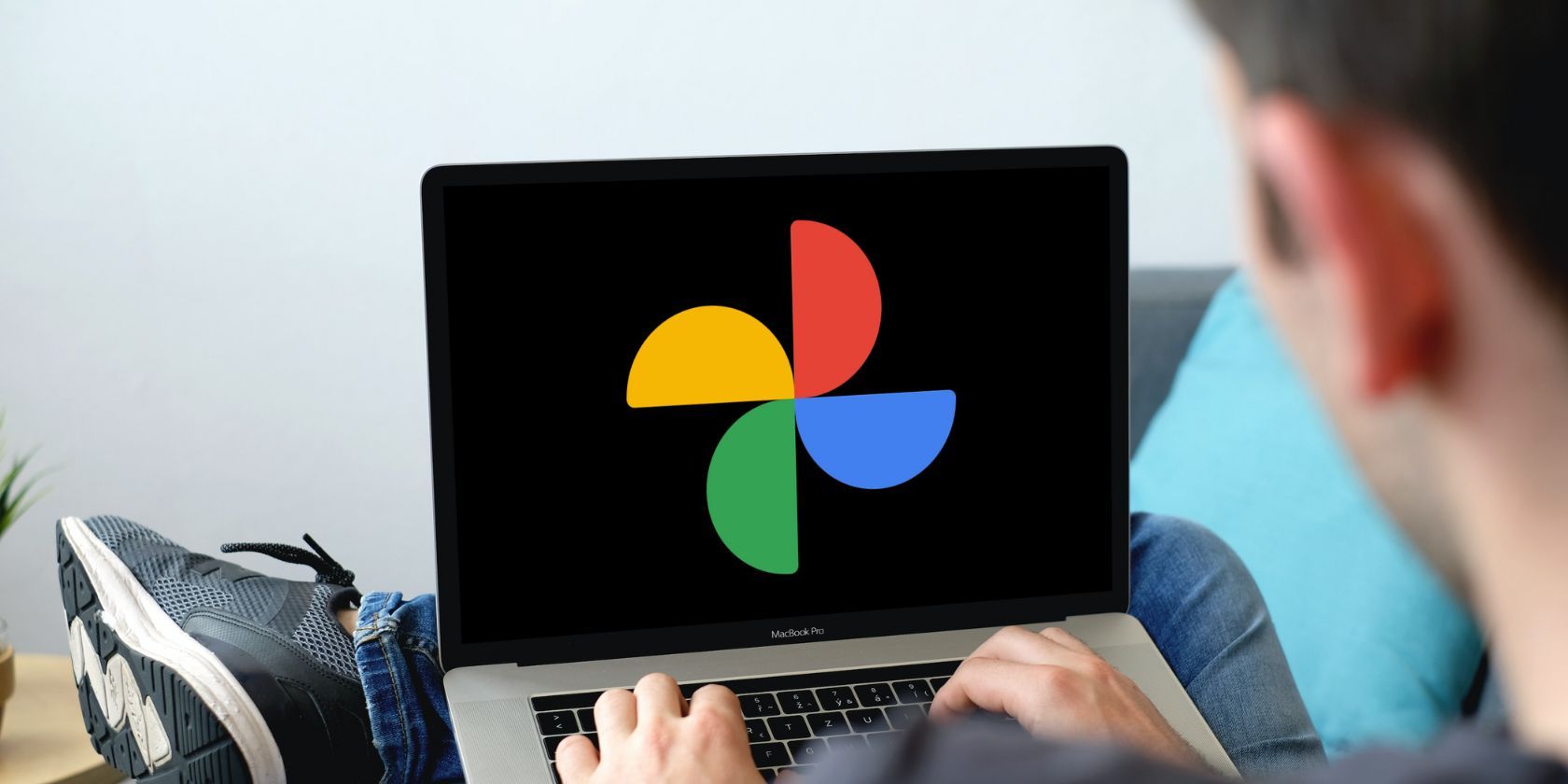
Google Fotos er forudinstalleret på de fleste Android-telefoner og er også tilgængelig til iOS og internettet. Den er spækket med nyttige funktioner, såsom foto- og videolagring, automatisk skybackup, søge- og delingsmuligheder og kraftfulde redigeringsværktøjer.
Med redigeringsværktøjer, der er tilgængelige på nettet, kan du nemt ændre eller forbedre dine billeder fra enhver enhed i stedet for at gå til din telefon hver gang.
Indholdsfortegnelse
Funktioner tilgængelige i editoren
Google Photos Editor er blandt de bedste gratis fotoredigeringsapps, og den indeholder en række værktøjer til at forbedre, beskære og anvende filtre på dine billeder. Her er nogle Google Fotos Editor-værktøjer, du kan bruge:
- Forslag: Du kan automatisk forbedre dine billeder fra forslagene med blot et enkelt klik. Baseret på det billede, du redigerer, kan listen over muligheder omfatte Forbedre, Varm og Køl. Hvis du er Google One-abonnent, kan du muligvis også se Dynamic, Vivid, Luminous, Radiant og mere.
- Aspect Ratio: Sammen med fuldskærms beskærings- og rotationsværktøjet kan du også vælge mellem en række forudindstillinger såsom Free, Original, Square, 16:9 (9:16), 5:4 (4:5), 4 :3 (3:4) og 3:2 (2:3).
- Værktøjer: Med nogle fototyper kan du også finde et Værktøjsikon øverst. Nogle af værktøjerne baseret på fotos inkluderer Portrætlys, Sløring, Himmel og Farve – sammen med en skyder til justering.
- Juster: Hvis du manuelt vil justere individuelle effekter på dit billede, inkluderer editoren flere skydere for hurtigt at tilføje effekter. De tilgængelige skydere i Juster inkluderer lysstyrke, kontrast, hvidt punkt, sort punkt, højlys og mere.
- Filtre: Filtre-sektionen tilbyder et stort udvalg af filtre, du kan vælge for at forbedre billedet.
Sådan bruger du editoren i Google Fotos til internettet
Editoren i Google Fotos er ligetil og nem at bruge. Nogle redigeringsværktøjer er dog eksklusive for Google One-abonnenter – inklusive Magic Eraser til at fjerne uønskede objekter.
For at bruge disse funktioner skal du sørge for, at din enhed har 4 GB RAM, og at browseren er opdateret. Følg nedenstående trin for at forbedre dine billeder ved hjælp af Google Fotos Editor:
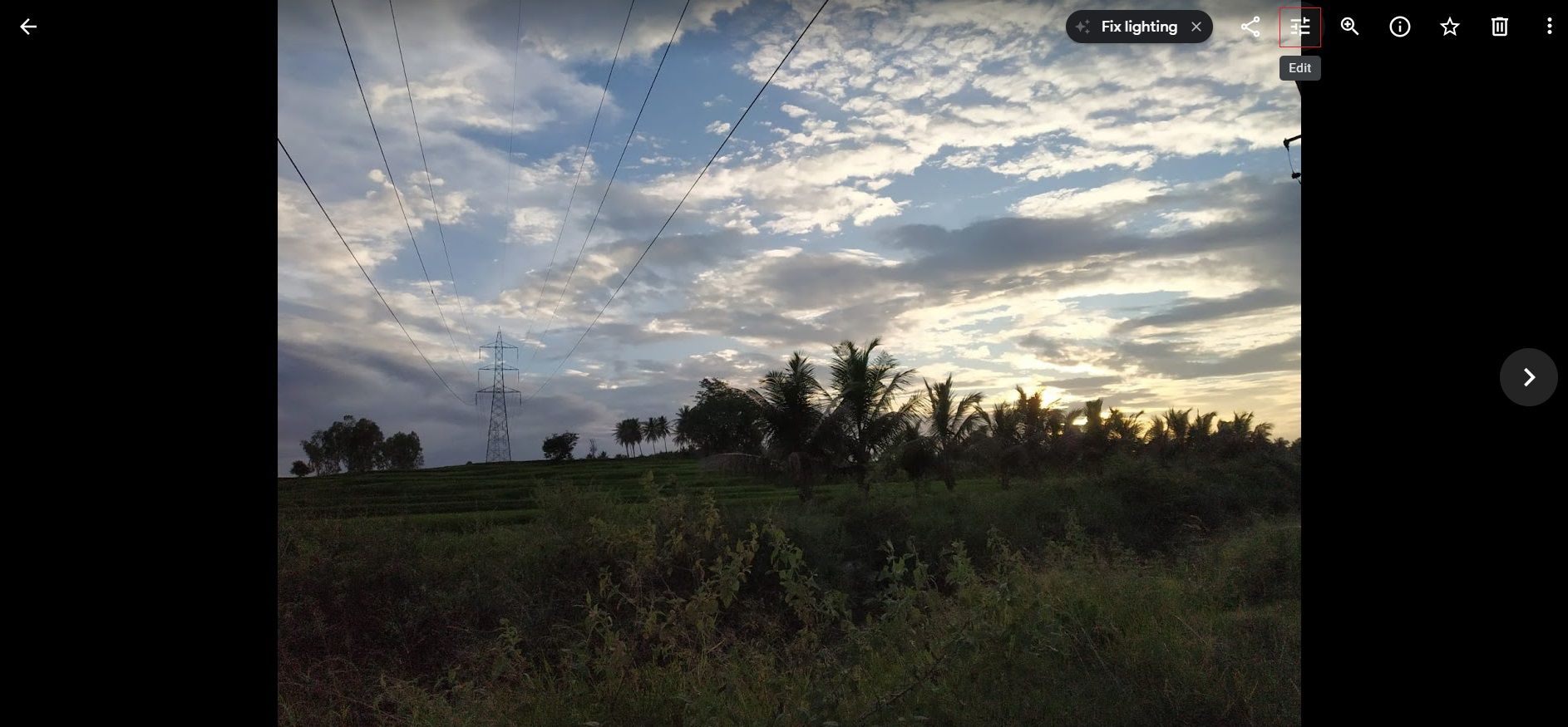
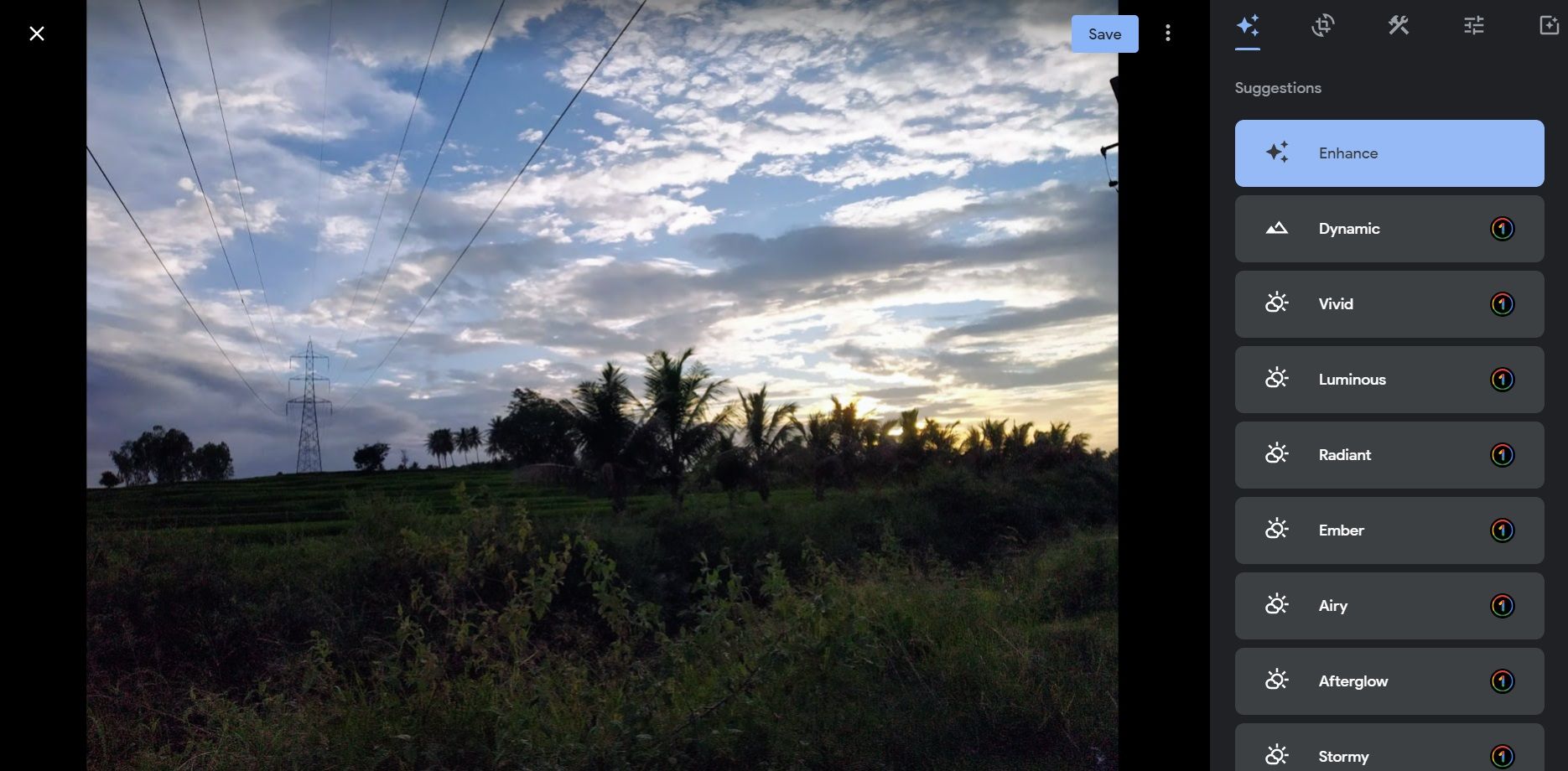
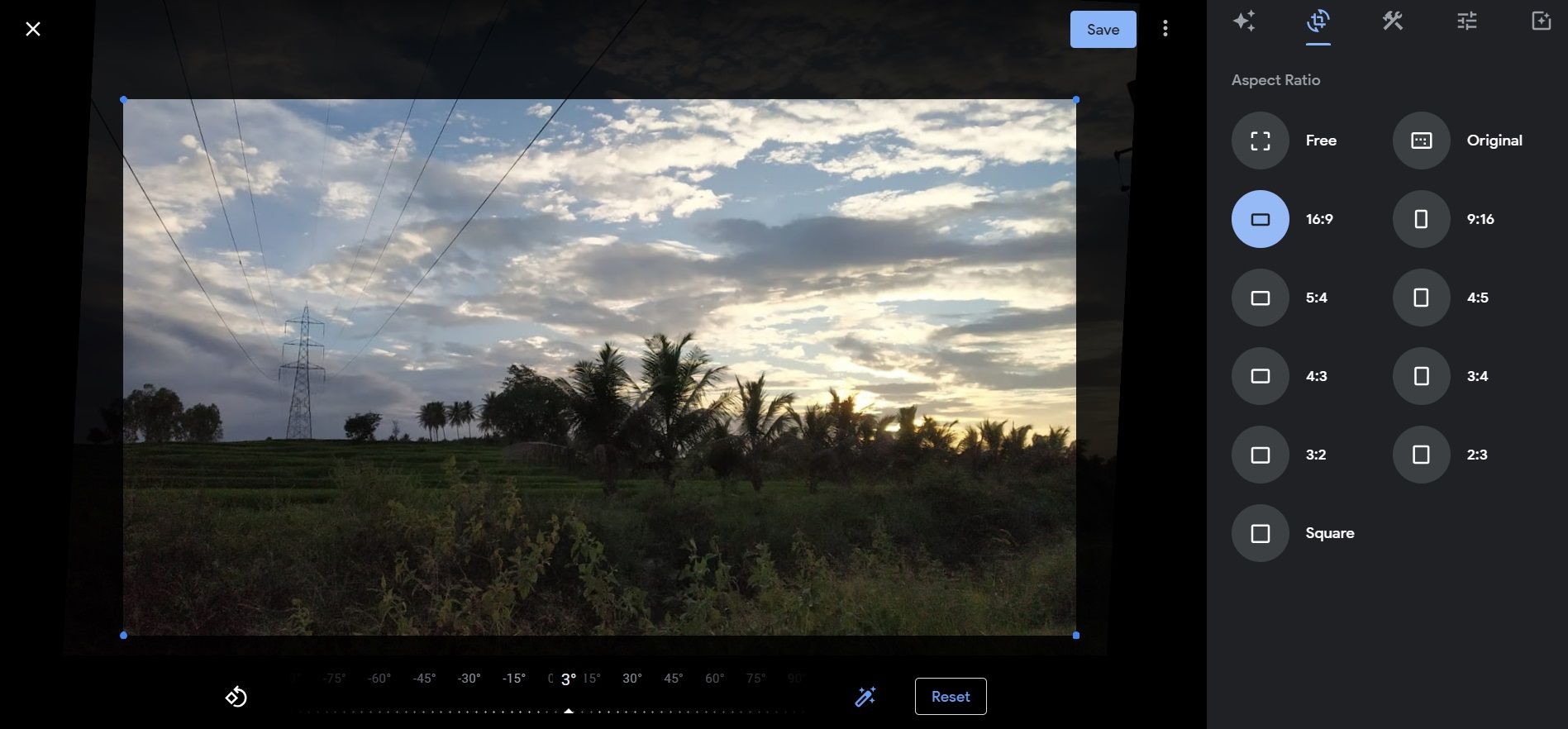
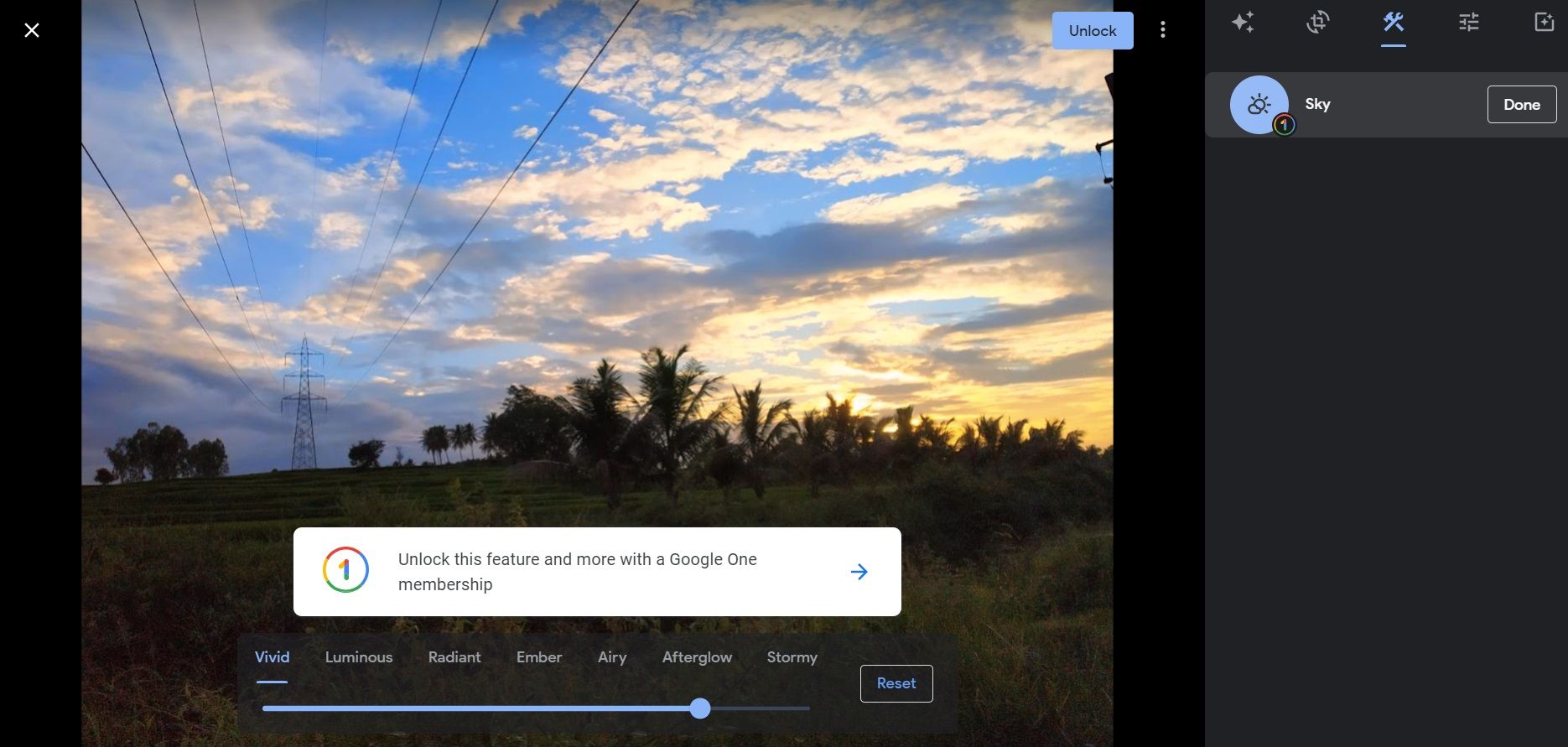


Du kan også fjerne redigeringerne på billedet og gendanne det til originalen. Åbn det redigerede billede, og klik på Rediger-ikonet øverst til højre. Klik på Gendan øverst og vælg Gem.

Brug Google Fotos Editor til at forskønne dine billeder
Google Fotos til nettet har en omfattende liste over redigeringsværktøjer, der giver dig mulighed for at tage dine billeder til det næste niveau. Alternativt kan du bruge Google Fotos-appen på din mobilenhed til at redigere billeder. Nogle funktioner er dog ikke tilgængelige på den mobile webversion.

